
Зміст
- Параметри за замовчуванням Steam роблять вас видимим
- Переваги появи в режимі офлайн у Steam
- Що відбувається, коли ваш профіль Steam не в мережі
- Як вийти в автономному режимі в Steam?
- Як повернутися до мережі в Steam?
- Пропоновані показники:
Вам цікаво, чи є спосіб змусити себе виглядати так, ніби ви не граєте в Steam своїм друзям? На ваше щастя, це точно є. Вам просто потрібно змусити себе з’являтися в автономному режимі перед своїми друзями у Steam, виконавши кілька кроків, і все готово. Щоб з’явитися в автономному режимі, вам просто потрібно відкрити Steam-клієнт, перейти до друзів і встановити свій профіль на офлайн. У цьому посібнику ми покажемо, як це робиться.
Параметри за замовчуванням Steam роблять вас видимим
Мільйони людей щодня стікаються на платформу розповсюдження ігор Valve Steam, щоб грати та займатися іншими справами. Це незважаючи на той факт, що конкуренти, такі як UPlay від Ubisoft, Epic Games та додатки Battle.net від Blizzard, також почали пропонувати подібні послуги. У Steam гравці можуть грати в ігри, транслювати хід гри, спілкуватися з друзями або навіть виконувати завдання апаратного тестування.
Як і будь-яка інша платформа для розповсюдження ігор, додаток Valve Steam призначений для просування задоволення, заохочуючи ігри з іншими. З цієї причини Steam за замовчуванням відображається в Інтернеті, щоб ваші друзі могли легко з’ясувати, граєте ви зараз чи ні. Хоча це налаштування може бути добре для більшості геймерів, деякі можуть захотіти більше конфіденційності, коли вони грають у ігри.
Інші також можуть грати лише в одиночні ігри більшу частину часу, тому повідомляти іншим, що вони зараз грають, може бути не ідеально.
Якщо ви хочете вийти в автономному режимі в Steam, вам доведеться змінити деякі налаштування за замовчуванням вручну.
Переваги появи в режимі офлайн у Steam
Якщо ви любите розслабитися, граючи після довгого дня, вам слід подумати про те, щоб встановити свій профіль у режимі офлайн. Це дає вам конфіденційність від ваших друзів та інших людей, з якими ви, можливо, стикалися на платформі.
Ще однією вагомою причиною появи в автономному режимі в Steam є те, що ви хочете навмисно тримати своїх друзів у невіданні щодо ваших дій у реальному часі на платформі. Це може стати в нагоді, якщо ви, скажімо, хочете займатися самостійно, щоб стати кращим у грі, або ви хочете побалуватися лише одиночною грою.
Що відбувається, коли ваш профіль Steam не в мережі
Якщо ваш профіль Steam знаходиться в режимі офлайн, це не обмежить інші дії, які ви хочете зробити. В автономному режимі ви можете продовжувати грати в ігри, відвідувати ринок Steam та надсилати повідомлення друзям.
Пам’ятайте, що поява в режимі офлайн відрізняється від активації режиму офлайн. Перше просто означає, що ви створюєте враження, що перебуваєте поза мережею для своїх друзів у Steam Офлайн-режим, з іншого боку, тимчасово відключає певні аспекти програми Steam, наприклад, змушує вас з’являтися в автономному режимі з друзями, блокуючи оновлення Steam та ігор, збереження хмар та інші функції лише в Інтернеті. Коли активовано режим офлайн, ви не зможете відвідувати ринок, розміщувати публікації на форумах або грати в застарілі ігри.
Як вийти в автономному режимі в Steam?
Якщо ви хочете бути лише в режимі офлайн для своїх друзів у Steam, радимо виконати наведені нижче дії:
- Відкрийте клієнт Steam.
Відкрийте Steam і увійдіть у свій обліковий запис.

- Клацніть на Друзі у верхньому лівому куті.
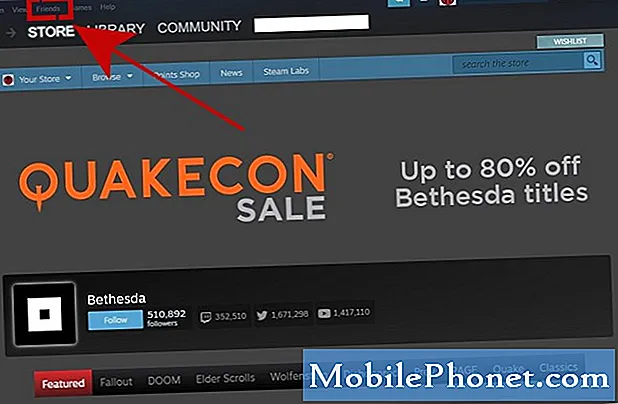
- Клацніть на Офлайн.
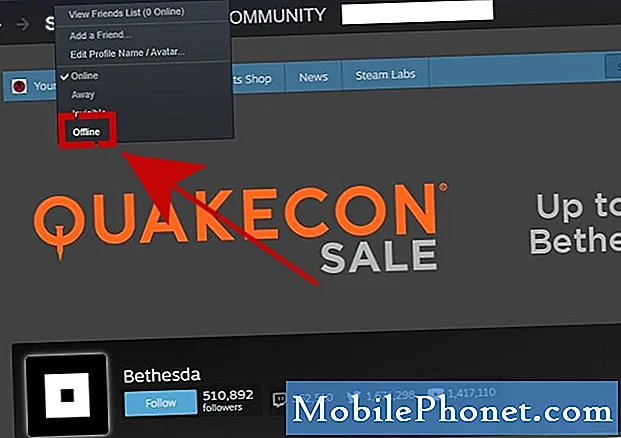
Як повернутися до мережі в Steam?
Якщо ви вирішите повідомити своїм друзям, що ви знову в мережі, просто перейдіть до Друзі знову вгорі ліворуч, а потім виберіть Інтернет.
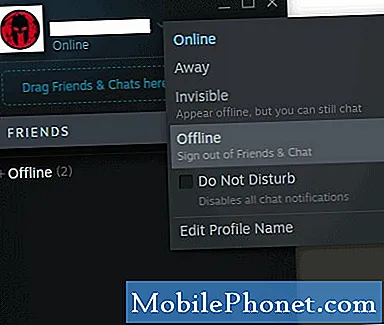
Крім того, ви можете перейти до друзів, натиснути кнопку Переглянути список друзів, а поруч із іменем свого профілю натисніть Інтернет.
Пропоновані показники:
- Як скинути або змінити пароль Steam | ШВИДКИЙ І НОВИЙ підручник 2020!
- Як замінити або змінити електронну адресу Steam | НОВЕ 2020!
- Як зробити швидше завантаження Steam | Виправити повільний Інтернет | НОВЕ 2020!
- Вирішення проблем із підключенням PS4 із скиданням мережі | НОВЕ 2020!
Відвідайте наш канал TheDroidGuy Youtube, щоб отримати додаткові відео про усунення несправностей.


